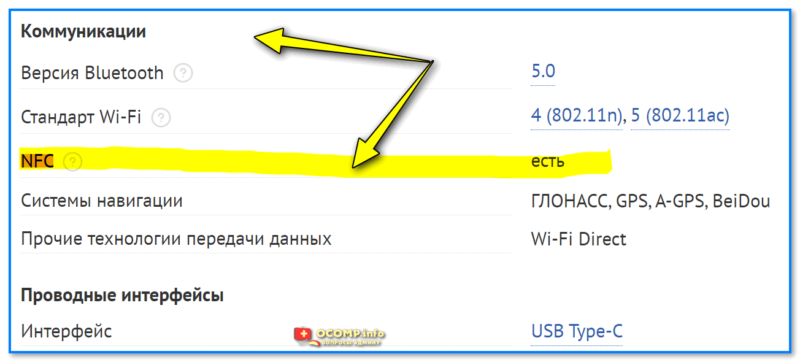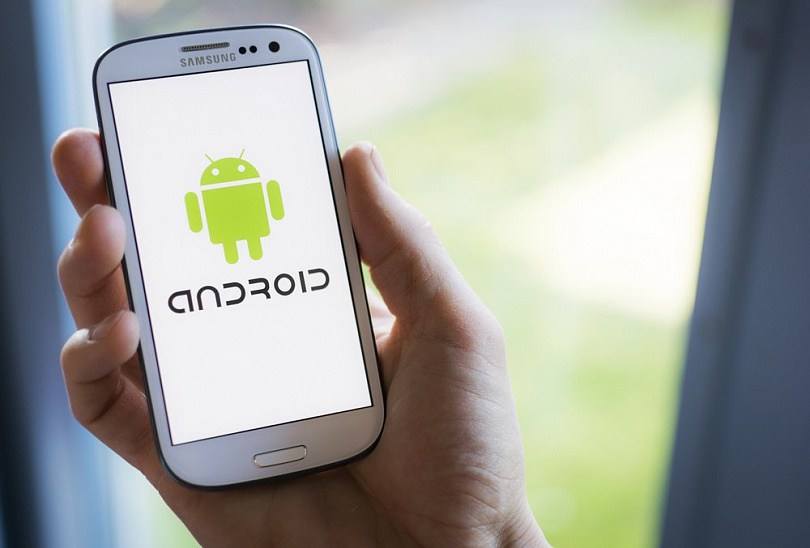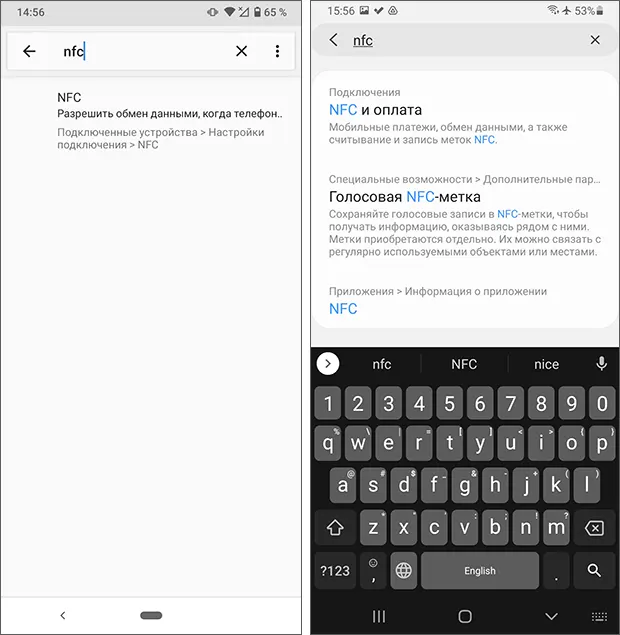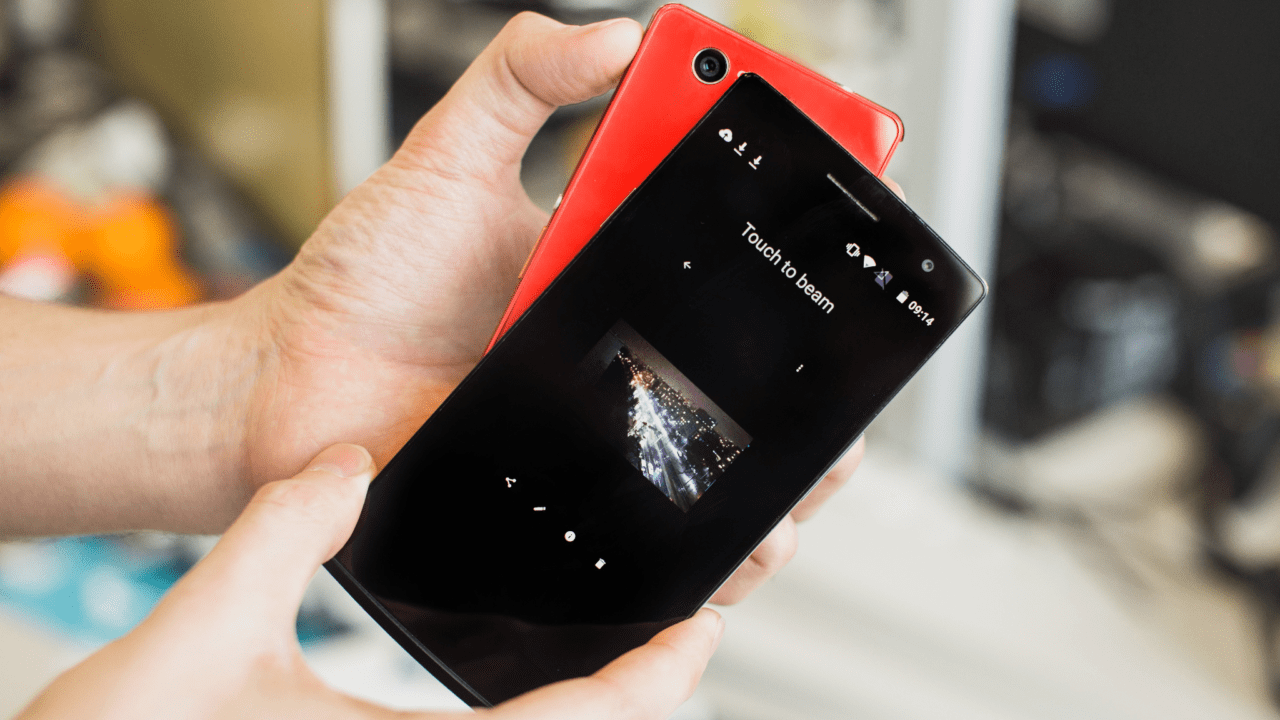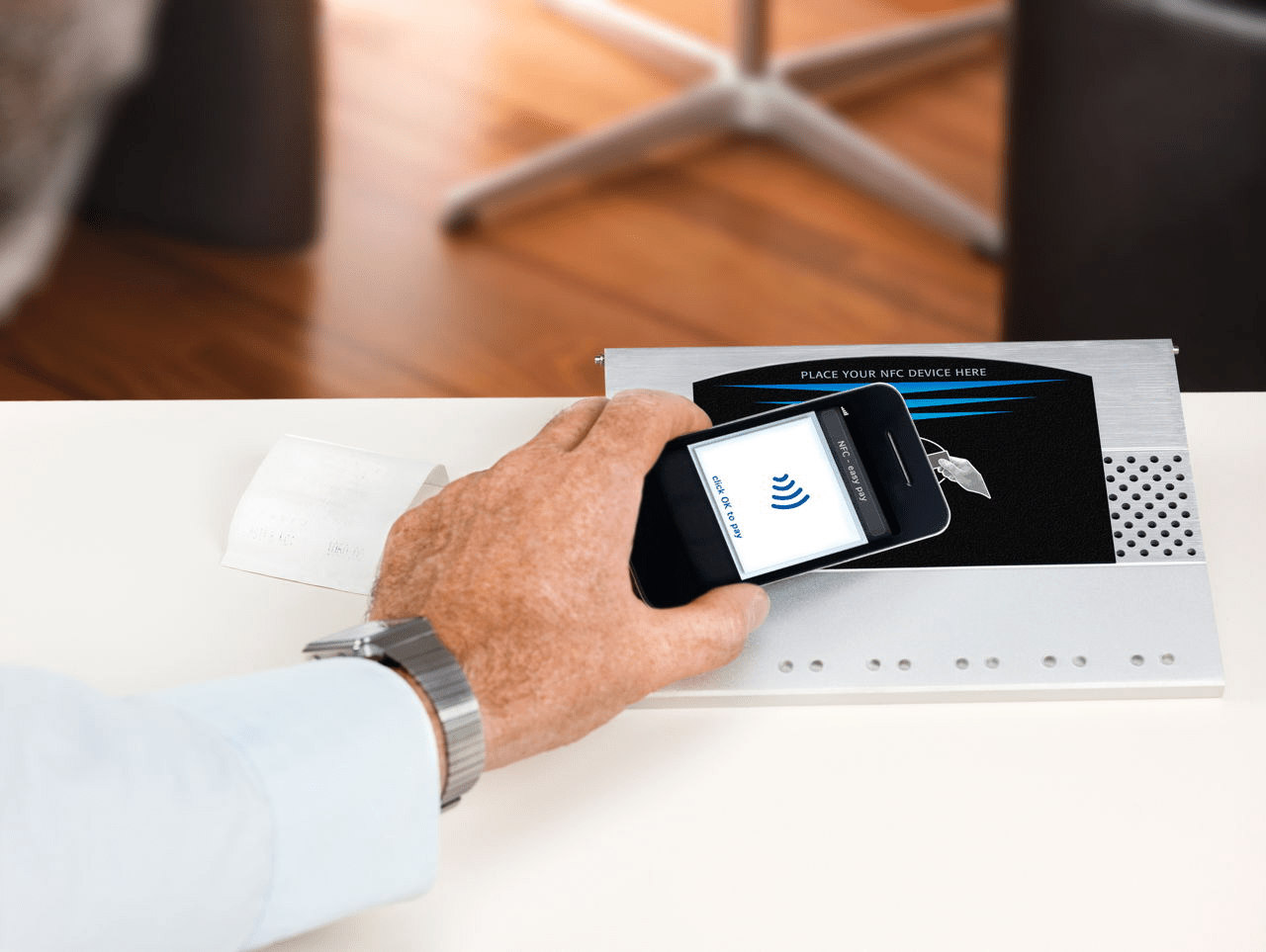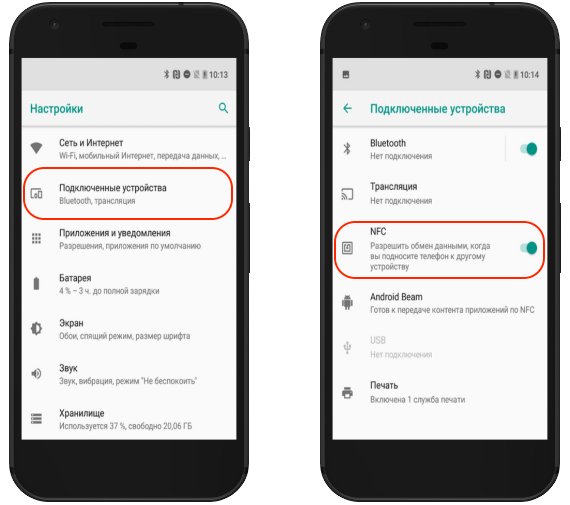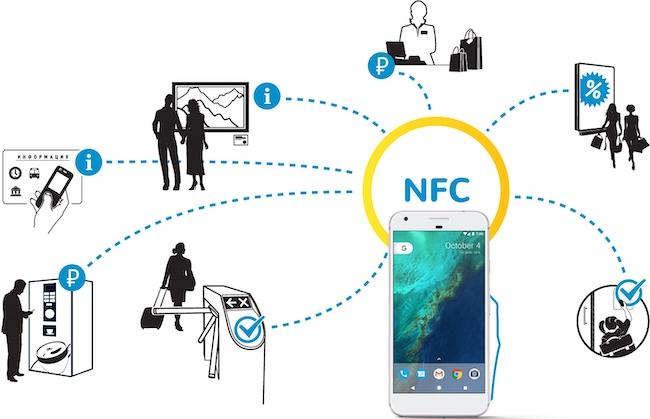Доброго здравия!
Сегодня в заметке хочу остановиться на одной технологии, которая в последние пару лет стремительно набирает популярность — речь о ближней бесконтактной связи (или NFC по англ.).
Вообще, NFC — «штука» не самая новая, технология берет своё начало аж в 2004 г. (однако, у нас в стране стала набирать популярность ~ с 2018г.). Чаще всего технологию используют в смартфонах для бесконтактной оплаты (работает на расстоянии 5-10 см.!). Однако, технология универсальна, и годится для многого другого…
Где и зачем может использоваться NFC:
- бесконтактные платежи: один раз настроив телефон — он может заменить собой неск. ваших банковских карт (достаточно преподнести аппарат к терминалу — и ву-а-ля, оплата прошла!);
- автомобили: в некоторых совр. автомобилях при помощи NFC можно открыть дверь, включить зажигание, и пр.;
- умный дом: технология применяется для открытие домофона (т.е. телефон становится заменой ключа);
- автобус, троллейбус и пр.: можно оформить цифровой проездной (понадобиться спец. приложение // пока доступно не во всех городах).
*
Как видите, один телефон может заменить собой ключи, банк. карты, билеты, и многое другое! Вместо целой барсетки вещей — можно нести один смартфон (если, конечно, его правильно настроить). Пожалуй, пугает в этом только одно, — а что, если телефон сломается в самый неподходящий момент?.. 👀
*
Ну да ладно, ниже «пару слов» о том, как узнать о наличие модуля NFC в смартфоне, и как вкл. его в работу.
*
Содержание статьи
- 1 Проверка телефона на наличие NFC
- 1.1 Вариант 1
- 1.2 Вариант 2 (+ как вкл. NFC)
- 1.3 Вариант 3
- 2 Можно ли оплатить покупку телефоном без NFC
→ Задать вопрос | дополнить
Проверка телефона на наличие NFC
Вариант 1
Итак…
Пожалуй, начать нужно с того, что в любом крупном онлайн-магазине (если открыть страничку характеристик телефона) — почти наверняка есть строка с наличием (отсутствием) модуля NFC.
Например, для иллюстрации к этой заметке я открыл один из телефонов на сайте DNS, — в подразделе «Коммуникации» есть заветная строка! Даже если вы покупали свой телефон в другом магазине — найдя такую же модель на их сайте — можно узнать ее характеристики. 👇
📌 В помощь!
1) Лучшие компьютерные интернет-магазины — https://ocomp.info/magazinyi-kompyuterov.html
2) Если вы не знаете модель своего телефона — см. это: https://ocomp.info/kak-uznat-harakteristiki-telefona.html
Скрин с сайта магазина DNS — характеристики телефона
*
Вариант 2 (+ как вкл. NFC)
Необходимо открыть настройки телефона (Android) и перейти во вкладку «Подключения» (или «Беспроводные сети»). В зависимости от модели вашего аппарата, производителя и версии Android — раздел может называться несколько отлично…
Если у вас есть модуль NFC — в настройках будет заветный переключатель для его активации и включения! Обратите внимание, что после включения модуля NFC — для совершения оплаты телефоном нужно выбрать платежную систему и подключить к ней вашу карту (если этого не сделать — оплата телефоном работать не будет!). 👇
📌В помощь!
Полная инструкция по настройке телефона, чтобы им можно было расплачиваться как банковской картой: https://ocomp.info/kak-rasplatitsya-telefonom-android.html
NFC и бесконтактные платежи — вкл., Mir Pay Service как средство по умолчанию выбран (Android 11, Samsung Galaxy)
Проверяем включен ли NFC (Android 8.0 || смартфон Honor 9)
*
Вариант 3
В Google Play есть спец. приложение (📌NFC Check), которое позволяет в одно касание пальцем узнать наличие NFC! 👌
Как пользоваться NFC Check: достаточно установить и запустить. Далее через 5 сек. на экране появится либо красный крестик (значит модуля нет 👇), либо зеленая галочка (значит модуль присутствует).
Приложение NFC Check: красный крестик означает, что модуля NFC на аппарате нет!
*
Можно ли оплатить покупку телефоном без NFC
Смотря какую покупку… 🙂
Если речь идет о терминале в обычном магазине у дома — то нет, не получится! Правда, если ваш телефон не поддерживает NFC, — можно попробовать установить SIM-карту с поддержкой NFC, и решить вопрос… (но сейчас их, вроде бы, почти невозможно найти).
👉 Другой вопрос, что сейчас на некоторых терминалах есть возможность оплаты по QR-коду (попробуйте узнать у продавца есть ли у них такая опция). И, если на вашем смартфоне есть камера + установлено банковское приложение — то оплатить можно! Ссылочка ниже в помощь.
📌 Инструкция!
Оплата по QR коду: как отсканировать его и сделать платеж с телефона — https://ocomp.info/oplata-po-qr-kodu.html
Наводим камеру на код
*
Дополнения по теме — приветствуются в комментариях ниже.
Успехов!
👀


Полезный софт:
-
- Видео-Монтаж
Отличное ПО для создания своих первых видеороликов (все действия идут по шагам!).
Видео сделает даже новичок!
-
- Ускоритель компьютера
Программа для очистки Windows от «мусора» (удаляет временные файлы, ускоряет систему, оптимизирует реестр).
Технология NFC — функция, которая помогает владельцам смартфонов в быту. Учитывая скорость распространения, возникает вопрос: что это такое — NFC в телефоне, и как им пользоваться.
Немного статистики: ритейлеры подсчитали, сколько смартфонов с поддержкой NFC продано за 2018 год. Компании «Связной» и «Евросеть», объединенные в одну сеть, сообщили, что в прошлом году количество проданных телефонов с NFC больше 11 миллионов, что составляет 65% от количества проданных устройств за 2018 год. Связано это с ростом популярности бесконтактных платежей с помощью телефона, которые проводятся посредством активации датчиков NFC.
Что такое NFC в смартфоне? НФС — это технология бесконтактной связи, она помогает обмениваться данными на близком расстоянии. Впервые технология NFC запустилась в 2006 году, но в то время условий для использования функции не было, поэтому популярность пришла позже, через 5 лет.
Телефоны, поддерживающие бесконтактные платежи, активно продаются, а области использования технологии NFC расширены: владелец смартфона оплачивает покупки касанием терминала, получает информацию с датчиков NFC, покупает проездные билеты, воспроизводит мультимедийные файлы и передает сведения с одного устройства на другие.

Работу функции NFC обеспечивает заранее встроенный датчик, который получает информацию с помощью отправки и получения радиосигнала на частоте 13,56 мГц. Чип встроен изготовителем смартфонов на заводе, NFC нельзя «скачать» в телефон посредством установки программного обеспечения.
Поддержка NFC телефоном облегчает выполнение ежедневных задач пользователю и для получения дополнительных преимуществ владелец смартфона должен понимать, как пользоваться этой функцией и как узнать, есть ли NFC в телефоне.
Как узнать, если ли в телефоне NFC, и как его включить
Несмотря на широкое распространение беспроводной технологии, чип NFC размещают не во всех телефонах. Узнать о наличии функции в телефоне можно несколькими способами:
- некоторые производители смартфонов помещают небольшое изображение значка NFC в виде буквы N на заднюю панель или батарею, если крышка снимается вручную;
- в инструкции к товару указывается список функций смартфона, указывается как Near Field Communication или NFC, там пишут, что означает NFC в телефоне и как включить;
- в настройках телефона, в пункте «Сетевые подключения» или на панели быстрого доступа должна быть кнопка включения функции. Некоторые производители помещают краткую инструкцию непосредственно в телефон.
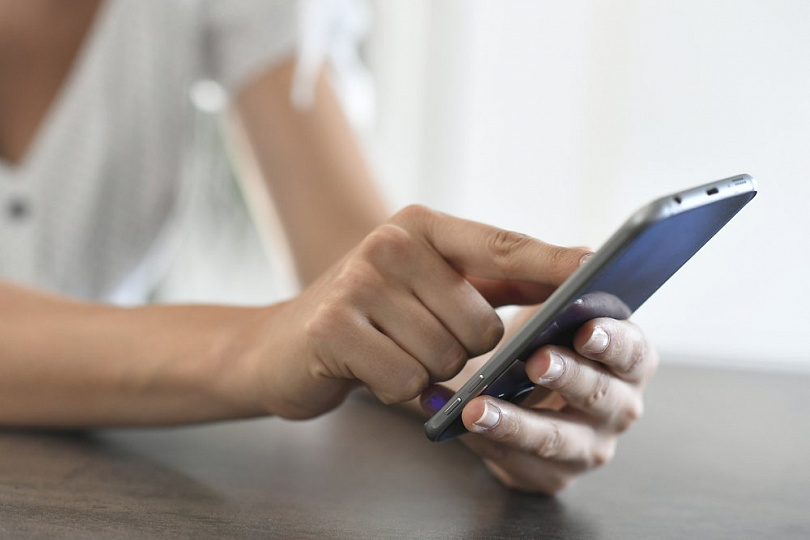
Если ни один из пунктов не выполняется, то это означает, что функция NFC в телефоне отсутствует и пользоваться этим преимуществом невозможно. После покупки нового телефона, который поддерживает технологию бесконтактной связи, владелец должен проверить наличие NFC в смартфоне.
На Android
NFC в телефоне на базе Android включается в настройках. Название пунктов меню зависит от модели смартфона и операционки, включить функцию можно двумя способами: через настройки в меню и с помощью кнопок быстрого доступа.
В настройках:
- в главном меню кнопка «Настройки» или «Параметры»;
- пункт «Беспроводные подключения и сети» или «Подключения»;
- включить функцию NFC.
Кнопкой быстрого доступа:
- вытянуть вниз «шторку» с уведомлениями в верхней части экрана, открыть панель быстрого доступа;
- нажать на кнопку NFC.
Функция не требует затрат памяти устройства и не использует ресурсы аккумулятора.
На iPhone
От владельца Айфонов дополнительные действия по включению или отключению функции NFC не требуются. Она работает по умолчанию в iPhone, начиная с iPhone 6 и выше. Для работы пользователь просто подносит смартфон к устройству, которое само считывает нужную информацию.
Как пользоваться
Владельцы аппаратов с ОС Андроид могут рассчитывать на такое применение NFC:
- передача данных с одного устройства на другое: файлы, ссылки на веб-страницы и приложения;
- считывание и создание NFC-меток;
- оплата покупок касанием к платежному терминалу;
- снятие наличных средств с карты в банкоматах.
Айфоны сильно ограничивают работу НФС: в iPhone 6, 6s, 7 этот чип работает только на оплату покупок касанием. Следующие модели могут уже не только оплачивать товары, но и считывать метки, остальное пока недоступно.
Для обмена информацией
В передаче данных посредством NFC могут участвовать устройства, которые поддерживают такую функцию. Минимальная версия Android на обоих устройствах — 4.0. Для передачи информации открывается нужный файл или ссылка, устройства подносятся друг к другу таким образом, чтобы чипы NFC располагались рядом. После подключения может раздаться звуковой сигнал, а пользователь нажимает на экран, чтобы информация передалась на второе устройство.

Таким способом можно передавать сведения: контакты, пароли или ключи, координаты GPS или маршруты, мультимедиа. Но следует учитывать, что скорость передачи NFC равна 400 мбит/сек и большеразмерные файлы передавать придется долго.
Для меток
NFC-метки — инструмент, облегчающий бытовые действия. С помощью меток пользователь может:
- запустить и активировать будильник, календарь и другое приложение на смартфоне;
- считать информацию с заранее запрограммированной метки.
Для чтения некоторых меток на смартфоне устанавливается специальное приложение. Транспортные приложения сообщают о количестве поездок, суммах на проездном и другую информацию, а приложения магазинов показывают сведения о товаре.
Для считывания NFC-меток смартфон оснащается на заводе-изготовителе NFC-чипом. Для Android ограничений нет, а iOS разрешает это только в iPhone 8 и выше.
Телефоны с Android могут не только считывать информацию с меток, но и программировать. Для этого пользователь устанавливает на телефон специальную программу, приобретает NFC-метку в магазине и программирует датчик на выполнение нужного действия.
Для оплаты
Платежи касанием — это распространенный способ оплаты в магазинах. В этом случае смартфон используется вместо карточки, в качестве платежного средства.
Для оплаты должны выполняться следующие условия:
- включенная функция NFC;
- приложение для оплаты: Apple Pay, Samsung Pay, Google Pay или банковские программы;
- карточка, подключенная в этом приложении.

Как пользоваться NFC в телефоне для оплаты:
- кассир пробивает сумму на терминале;
- покупатель выбирает карту и прикладывает телефон к считывающему устройству;
- деньги списываются с карты автоматически.
Для клиента важно, чтобы приложение, использующееся для оплаты, было надежно защищено от постороннего вмешательства. Некоторые программы требуют перед оплатой введение защитных паролей, отпечатка пальца. Эти меры помогают избежать несанкционированного списания средств.
Видео — что такое NFC в телефоне

В этой простой инструкции подробно о способах определить, есть ли NFC в вашем смартфоне и как включить эту функцию, если она есть в наличии.
Проверка наличия поддержки NFC в технических характеристиках
В обсуждениях на тему часто можно встретить вопросы на тему: есть ли NFC на Xiaomi, Samsung, Redmi, Honor или Huawei. Есть, но не на всех моделях — всё зависит от того, какая именно модель телефона у вас.
Если модель вам известна, один из самых быстрых способов определить наличие NFC на нём — поискать в Интернете технические характеристики конкретно вашей модели телефона: на сайте производителя или в произвольном магазине электроники.
Почти всегда эту информацию указывают в основной или в полной спецификации устройства:
NFC в настройках Android телефона, включение функции
Соперничающий по скорости и простоте способ проверить и включить NFC — настройки вашего телефона. Конкретное расположение может отличаться, но обычно достаточно:
- Зайти в приложение «Настройки».
- Открыть пункт «Подключения», «Подключенные устройства» или аналогичный.
- Найти пункт NFC. Обычно он снабжен переключателем для включения или отключения, либо достаточно раскрыть пункт «NFC» чтобы управлять этой функцией — включить или выключить её. В примере на изображении слева пример для чистой ОС Android, справа — для смартфона Samsung Galaxy.
- Если вы не можете найти нужный раздел в «Настройках», используйте поле поиска вверху: просто введите NFC и, если поддержка NFC есть, через короткое время (поиск может быть не моментальным) все связанные с этой технологией пункты появятся.
Учитывайте: если вы включили NFC с целью выполнения платежей в магазинах, вам также потребуется настроить бесконтактные платежи — выбрать Samsung Pay, SberPay, Google Pay или иной платежный сервис, выполнить добавление карт и настройки в соответствующих приложениях.
Приложения для проверки наличия NFC
Для Android доступно множество приложений, позволяющих получить информацию об аппаратных характеристиках смартфона, в том числе и о наличии модуля NFC. Одно из таких приложений — Device Info (Информация об устройстве), доступное для бесплатного скачивания в Play Маркет.
Достаточно зайти в раздел «Связь» — «NFC» приложения, чтобы увидеть, поддерживается ли NFC и включена ли функция.
Есть и приложения, единственная задача которых — показать, есть ли NFC на телефоне, например, NFC Check.
В этом приложении достаточно нажать кнопку «NFC Check», чтобы увидеть статус поддержки NFC и кнопку «Enable NFC», чтобы перейти в раздел настроек устройства для включения или отключения.
Видео инструкция
Остались вопросы по включению или наличию NFC на телефоне? — жду их в комментариях, желательно с указанием конкретной модели смартфона и подробным описанием возникшей проблемы.
С NFC-технологией мы сталкиваемся все чаще и чаще. Она используется для бесконтактных платежей, передачи данных и многих других задач. Однако не все смартфоны оснащены NFC-модулем, и перед покупкой нового устройства важно убедиться, что этот функционал присутствует. В этой статье мы расскажем, как можно быстро и просто проверить наличие NFC в своем смартфоне.
Для чего нужен NFC в смартфоне
Наверняка вы слышали о технологии NFC. Но что это такое, и для чего оно нужно в вашем смартфоне? Это технология, которая используется для бесконтактных платежей. Возможно, вы также слышали, что NFC используется для передачи данных между устройствами. Или может быть, вы слышали, что NFC может использоваться для открытия дверей или запуска автомобилей.
Наверняка вы слышали о технологии NFC. Но что это такое, и для чего оно нужно в вашем смартфоне? Ну, допустим, это технология, которая используется для бесконтактных платежей. Но это еще не все. Возможно, вы также слышали, что NFC используется для передачи данных между устройствами. Или может быть, вы слышали, что NFC может использоваться для открытия дверей или запуска автомобилей.я
Как узнать есть ли NFC в смартфоне
В современном мире смартфоны стали неотъемлемой частью нашей жизни. С таким количеством доступных функций и возможностей легко упустить из виду некоторые скрытые возможности, которыми обладают эти устройства. Одна из таких, которую часто упускают из виду, является NFC.
Не все смартфоны имеют NFC модуль. Это может вызвать недоумение у многих потребителей, которые могли предположить, что эта технология является стандартной функцией всех смартфонов. Однако, важно отметить, что NFC обычно присутствует в устройствах более высокого класса, таких как флагманские модели популярных брендов смартфонов.
Чтобы определить, есть ли в вашем смартфоне NFC, можно начать с проверки технических характеристик устройства. Внимательно изучив спецификации, вы можете найти информацию о возможностях NFC либо в разделе «Беспроводная связь», либо в отдельном разделе «NFC».
Другой способ проверить, есть ли в смартфоне NFC — найти значок на самом устройстве. Например, на некоторых устройствах значок может быть расположен в меню быстрых настроек, а на других — в настройках.
Если после проверки технических характеристик и поиска значка NFC вы все еще не уверены, есть ли у вашего смартфона возможности NFC, вы также можете попробовать загрузить приложение для сканирования из магазина приложений вашего устройства.
Специальные приложения позволяют проверить, может ли смартфон считывать метку NFC или обмениваться данными с другим устройством посредством рассматриваемой технологии.
Какие модели поддерживают NFC
Технология NFC становится все более распространенной как среди флагманских смартфонов, так и бюджетных вариантов. В настоящее время многие крупные производители мобильных устройств, такие как Samsung, Apple, Huawei, Xiaomi, OnePlus и другие, предлагают широкий выбор смартфонов с поддержкой NFC. Некоторые модели поддерживают технологию только для определенных рынков или операторов связи, поэтому перед покупкой стоит убедиться в наличии необходимой функции для вашего региона.
Наличие НФС чипа не зависит от смартфона. Технология присутствует как на устройствах Android, тау iPhone. Это достаточно частое ошибочное заблуждение, поскольку на работоспособность технологии не зависит от производителя.
Как включить NFC
Активация NFC модуля на большинстве смартфонов происходит через меню настроек. Чтобы его включить на вашем смартфоне нужно выполнить следующие шаги:
- Откройте меню «Настройки».
- Найдите раздел «Соединения» или «Беспроводные сети и Bluetooth».
- В этом разделе должна быть опция «NFC». Нажмите на нее.
- Включите переключатель рядом с опцией NFC.
- Готово! Теперь NFC на вашем смартфоне включен.
Если вы хотите использовать технологию для передачи данных между двумя устройствами, убедитесь, что NFC включен на другом устройстве. Обычно устройства автоматически обнаруживают друг друга при активации, но если это не произошло, попробуйте подвести устройства друг к другу на расстоянии не менее 10-15 сантиметров.
На некоторых смартфонах может быть изменено местоположение настроек NFC, поэтому, если вы не можете найти опцию в меню настроек, воспользуйтесь инструкцией пользователя для вашей модели смартфона.
Как пользоваться NFC
Технология может быть использована для множества целей, таких как бесконтактная оплата товаров и услуг, обмен информацией между устройствами, считывание меток и даже для работы с NFC-чипами. Рассмотрим основные области применения НФС для обычного пользователя.
Оплата покупок и услуг
С помощью NFC можно осуществлять платежи за покупки и услуги, используя свой мобильный телефон или другое устройство, поддерживающее данную технологию. Вот как использовать ее для оплаты покупок и услуг:
- Убедитесь, что ваше устройство поддерживает технологию NFC и что она включена.
- Проверьте, поддерживает ли терминал оплаты эту технологию. Можно узнать по специальном значку, который обычно находится на терминале или кассовом аппарате.
- Разблокируйте свое устройство и приложение мобильного платежа.
- Приложите заднюю часть своего устройства с поддержкой NFC к терминалу оплаты. В некоторых случаях может потребоваться подтверждение платежа, такое как ввод пин-кода или использование отпечатка пальца.
- Дождитесь подтверждения платежа и возьмите свой чек или квитанцию, если это требуется.
Кроме того, если вы используете мобильное приложение для оплаты, вы можете хранить свои кредитные или дебетовые карты в приложении, чтобы сделать процесс оплаты более удобным.
Также следует помнить, что не все терминалы поддерживают оплату с помощью NFC, поэтому в некоторых случаях вам может потребоваться использовать другой способ оплаты, такой как наличные деньги или физическая карта.
Чтобы пользоваться функцией бесконтактной оплаты, сначала необходимо добавить карту в специальное приложение. Это может быть Samsung Pay или любая другая программа.
Обмен информацией
С помощью NFC можно передавать информацию между двумя устройствами, поддерживающими данную технологию, например, между двумя мобильными телефонами или между смартфоном и компьютером. Вот как использовать NFC для обмена информацией:
- Убедитесь, что оба устройства поддерживают технологию, а также что функция включена.
- Откройте приложение, которое вы хотите использовать для передачи информации, например, фотографию, контакт или веб-страницу.
- Прикоснитесь задней частью своего устройств, к задней части другого устройства.
- Дождитесь звукового или визуального сигнала, который сообщит вам, что устройства соединены и можно передавать данные.
Обмен информацией с помощью NFC может быть полезен, когда вы хотите быстро и легко поделиться контактами, фотографиями, музыкой, видео или иными данными с другими людьми, не используя интернет или провода. Однако следует помнить, что NFC работает только на близких расстояниях, обычно не более десятка сантиметров, поэтому устройства должны находиться рядом друг с другом.
Считывание меток
Рассматриваемая технология широко используется для считывания меток — микрочипов, например, на продуктах, рекламных материалах и других местах. Чтобы использовать NFC для считывания меток, следуйте этим простым инструкциям:
- Приложите устройство к метке NFC. Обычно они имеют специальный символ, который указывает, где находится метка.
- Если ваше устройство настроено на автоматическое чтение меток, оно автоматически откроет связанное с ней приложение или веб-страницу.
- Если устройство не настроено на автоматическое чтение, откройте приложение, которое поддерживает чтение меток NFC, например, Google Pay.
- Приложите устройство к метке, чтобы считать данные.
Важно помнить, что для чтения меток NFC устройство должно быть на расстоянии не более 10 см от метки. Кроме того, некоторые метки могут быть защищены паролем, поэтому вы можете получить доступ к информации только после ввода правильного набора символов.
Что делать, если устройство не поддерживает NFC
Если ваше устройство не поддерживает НФС, то вы не сможете использовать эту технологию для определенных задач, таких как передача данных, мобильные платежи и другие функции.
Однако вы можете рассмотреть следующие альтернативные варианты:
- Используйте Bluetooth для передачи данных между устройствами. Большинство современных смартфонов и других устройств поддерживают Bluetooth, поэтому это может быть хорошей альтернативой.
- Wi-Fi Direct позволяет устройствам подключаться друг к другу напрямую без использования точки доступа Wi-Fi. Это может быть полезным для передачи файлов между устройствами.
- QR-коды могут использоваться для передачи информации, такой как веб-адреса, контактные данные и другое. Некоторые приложения, такие как QR Code Reader, могут сканировать QR-коды и распознавать информацию.
- Если вам нужно передать большие файлы между устройствами, то использование USB-кабеля может быть более эффективным, чем тот же NFC.
- Используйте Интернет для передачи файлов, например, отправив файл на электронную почту, через мессенджеры или хранения в облачных сервисах.
- Классические способы передачи данных: Если NFC необходимо использовать для передачи контактных данных, например, визитной карточки, можно использовать бумажную визитку или просто переписать данные вручную.
Это не полный список альтернатив, но он может помочь вам найти подходящий способ для решения задач, если NFC не поддерживается на вашем устройстве.
Вячеслав
Несколько лет работал в салонах сотовой связи двух крупных операторов. Хорошо разбираюсь в тарифах и вижу все подводные камни. Люблю гаджеты, особенно на Android.
Задать вопрос
Как использовать Bluetooth для передачи данных?
Чтобы использовать Bluetooth для передачи данных, вам нужно включить Bluetooth на обоих устройствах, затем установить соединение между ними. После этого вы сможете передавать файлы между устройствами через Bluetooth.
Как выбрать наилучший способ передачи данных между устройствами, если нет NFC модуля?
Выбор наилучшего способа передачи данных зависит от многих факторов, таких как тип устройства, тип передаваемых данных, расстояние между устройствами и т.д. Чтобы выбрать наилучший способ передачи данных, вам нужно рассмотреть все доступные варианты и выбрать тот, который наиболее подходит для вашей ситуации.
Каким образом можно передавать большие файлы между устройствами, если одно из них не поддерживает NFC?
Для передачи больших файлов между устройствами можно использовать облачные хранилища, такие как Google Drive, Dropbox, OneDrive и другие. Сохраните файлы в облачное хранилище на одном устройстве, а затем скачайте их на другое устройство, подключившись к облачному хранилищу.
Еще несколько лет тому назад телефоны с функций NFC встречались только в навороченных смартфонах и почти не использовались. Сейчас модуль для ближней бесконтактной связи, а именно так переводится термин Near Field Communication, используется все чаще. И не только для бесконтактной оплаты. Использование NFC меток решает много задач, а в будущем сфера ее применения будет только расширяться. Тот факт, что сигнал передается на небольшое расстояние до 10 см, а реально 3-4 см, повышает безопасность проводимых операций.
Поинтересоваться, есть ли модуль NFC в смартфоне, желательно еще до покупки. Для этого зайдите на сайт производителя и посмотрите информацию о понравившейся модели там. В процессе покупки тоже можно посмотреть в документы, которые прилагаются к девайсу. Если возможность обмена данными на близком расстоянии есть, информация об этом обязательно отображена в паспорте. Таким же способом можно проверить наличие NFC в ранее купленном смартфоне.
Чтобы узнать, есть ли в телефоне модуль NFC, посмотрите на его крышку. Если на ней есть значок с такой надписью, значит девайс поддерживает функцию. Если крышка смартфона снимается, отодвиньте ее и посмотрите на аккумуляторную батарею. Если на ней есть соответствующая надпись, можно пользоваться функцией.
Где находится NFC модуль в телефоне
Не все понимают, как узнать, есть ли NFC в телефоне. В девайсе, крышка которого не снимается, увидеть NFC модуль не получится. Он встроен в плату устройства.
Это чип квадратной формы со стороной 1 см. Он может быть расположен между линзой камеры и слотом для сим-карты. Такое место выбрано из-за того, что для бесконтактной передачи данных важно, чтобы чип и считыватель были расположены как можно ближе друг к другу.
Как проверить, поддерживает ли NFC в настройках Android
Простой способ проверить NFC – поиск в настройках телефона. Последовательность шагов может незначительно отличаться в зависимости от версии операционной системы Android.
В большинстве случаев нужно выполнить такие шаги:
- Зайти в меню «Настройки»
- Перейти в раздел «Беспроводные сети»
- Нажать вкладку «Еще»
Для Андроид 8.1 Oreo и выше поиск выполняется следующим образом:
- Заходят в «Настройки»
- Открывают раздел «Подключенные устройства»
- Просматривают весь открывшийся список
Если NFC есть, но ползунок напротив него неактивный, передвиньте переключатель так, чтобы цвет кнопки стал ярким.
Можно проверить наличие функции в быстрых настройках. Для этого сдвиньте шторку свайпом от верхней части экрана книзу. В некоторых моделях это движение нужно сделать повторно, чтобы открылся весь список. Просмотрите его, есть ли там нужный ярлык. Если в списке есть «Настройки», поищите его там.
Как проверить работу NFC в Apple Pay
Владельцы iPhone SE, 6-й серии и выше имеют возможность пользоваться NFC модулем потому что он встроен во все девайсы.
Во время настройки оплаты у многих появляются проблемы. Основная причина – чип выходит из строя.
Проверить NFC на Айфоне можно во время настройки и оплаты:
- Открывают приложение Wallet
- Жмут «+»
- Переходят на «Дальше»
- Сканируют карту
- Проверяют информацию и жмут «Далее»
- Вводят CVV-код и снова нажимают «Далее»
- Подтверждают привязку смс от банка
Продолжают проверку возле кассы:
- Снова открывают приложение Wallet
- Выбирают карту
- Соглашаются расплатиться смартфоном они из возможных способов: отпечатком пальца, по лицу или при помощи кода
- Подносят Айфон к терминалу
В случае, если чип исправен, деньги спишутся, о чем сообщит звуковой сигнал.
Есть еще один способ проверки. для этого нужно скачать бесплатное приложение NFC Check в Google Play. Его можно установить на любой смартфон любой версии прошивки.
После скачивания найдите ярлык программы на рабочем столе и запустите ее. На экране появится кнопка проверки. Тапнув по ней пальцем, посмотрите на ответ. Приложение быстро обнаружит наличие или отсутствие модуля. В случае, если микрочипа нет, в доступе будет отказано.
Как проверить НФС в Samsung
У Самсунг есть еще один, фирменный, модуль для оплаты – НФС. Проверить работоспособность можно таким образом:
- Создают аккаунт в Самсунг
- Скачивают приложение Samsung Pay
- Открывают, настраивают отпечаток пальца или другой вид аутентификации
- Добавляют карту, руководствуясь подсказками системы
- Принимают пользовательское соглашение
- Подтверждают смс от банка
В случае, если датчик есть, терминал произведет оплату.
Модели смартфонов, поддерживающие NFC
Можно назвать ряд линеек основных производителей смартфонов, которые c 2016 г оснащают свои модели функцией NFC:
- В современных телефонах Xiaomi модуль есть во всех линейках, кроме Redmi (исключение – модель K20)
- Модуль есть в смартфонах Honor и Huawei серий Mate, Ascend, P. В ультрабюджетных моделях чипа нет.
- NFC модуль есть во всех моделях Samsung Galaxy, Note, S от 8-й модели, A5 и A6 от 2016 г., М, J c 2017 г
- Asus — в серии Zenfone
- Sony – Xperia, Z
- iPhone – SE, 6 и последующие
- Meizu – MX, Xperia
Кроме них есть и другие модели с модулем. Большинство смартфонов, изготовленных в 2016 г и позже, поддерживают функцию NFC.
Обмен данными через NFC
NFC датчик может использоваться в активном и пассивном режиме. В первом случае оба прибора имеют свой источник питания, например, два телефона или смартфон и терминал для оплаты. Пассивным называется режим, при котором передача данных осуществляется за счет магнитного поля считывателя, например, проездной и компостер, карта и терминал.
Микрочип позволяет передавать данные:
- Банковской карты
- Электронного проездного билета
- Визитки
- Скидочной карты
- Мультимедиа от девайса к девайсу
- Дверным замкам
Чтобы осуществить передачу данных, выполняют такие операции:
- Проходят активацию NFC и Андроид Beam
- Снимают блокировку устройств, выходят из режима сна
- Проверяют, обнаружили ли приборы друг друга
- Подключаются
- Передают данные на другое устройство
- Об успешной проведенной процедуре свидетельствует специфический звук
Недостаток технологии передачи через NFC – низкая скорость передачи. В среднем она 425кб/с, максимальная 456 кб/с. Поэтому для передачи больших файлов лучше воспользоваться другими видами связи.
Работает ли NFC без интернета
Одним из главных преимуществ функции NFC является то, что работа прибора не зависит от наличия интернета. Для него не нужно наличия Wi-Fi, 4G, LTE. По принципу работы он похож на ИК-порт, но скорость передачи намного выше. Связь между девайсами устанавливается моментально.
Что делать если смартфон не поддерживает бесконтактную оплату
Установка NFC модуля
Если функция NFC в смартфоне не предусмотрена, в некоторых случаях ситуацию можно исправить. Но для этого нужно, чтобы девайс имел съемную крышку. Если корпус сплошной, а сим-карта вставляется в него сбоку, для того, чтобы пользоваться NFC, придется покупать новый телефон.
Если крышка снимается, можно купить дополнительно новую сим-карту с нфс-модулем, специальный чип или наклейку. Сейчас они устанавливаются в брелоки, кольца, браслеты. NFC метки можно наклеить в любом месте и задать им определенную функцию.
Виды модулей и способы их внедрения
Доступно дополнительное оборудование:
- NFC антенна имеет вид плоской площадки, которую крепят к сим-карте и устанавливают к внутренней стороне съемной крышки. Там она не мешает пользоваться телефоном, но очень сильно съедает заряд аккумулятора.
- Sim-карта с уже прикрепленным микрочипом покупается в любом отделении сотовой связи и устанавливается в слот. Но для переноса информации на нее понадобится смартфон, который поддерживает nfc функцию. Можно купить симку, спаренную с антенной. Но для выполнения оплаты нужно создавать отдельный счет в банке.
Как использовать NFC метку
Продаются различные нфс-метки – наклейки округлой формы. Внутри каждой встроен миниатюрный передатчик. Купить их можно в магазине цифровой техники. Специальные приложения позволяют запрограммировать метку на выполнение широкого круга функций.
Стикер крепят на внешнюю сторону телефона, что не очень надежно. Прикрепляют метку к роутеру, после чего не нужно будет сообщать каждому из гостей пароль Wi-Fi. Чтобы получить его, достаточно поднести телефон к маршрутизатору.
Где можно использовать метку:
- Прикрепив метку на любой предмет интерьера в комнате, программируют ее на активацию бесшумного режима. После того, как поднесете смартфон к метке, он отключит звук. Еще одну метку можно поставить на снятие беззвучного режима.
- NFC-метки можно использовать в машине для включения Bluetooth, GPS, 4G, запуска плеера навигатора или карт.
- Если домашний компьютер настроен на пробуждение по LAN, установив метку, можно включать его из любого места в своем доме. Это ускорит начало работы с ПК.
- Тем, кто пользуется таймером во время тренировок, приготовления пищи, можно запрограммировать метку на обратный отсчет времени.
- В чип можно поместить настройки, контакты, URL-адрес и другие данные и команды. Метку могут поддерживать все девайсы.
Чтобы считать данные с NFC метки, нужно найти приложение в Google Play, установить его. После установки можете давать метке различные команды.